A Microsoft sempre lança compilações do Insider para o Windows Insider antes de serem lançadas ao público. A visualização é apenas para teste e feedback e fornece acesso aos recursos e alterações mais recentes que serão incluídos na próxima versão mais estável.
No entanto, é bom lembrar que as compilações do Insider podem conter bugs ou outros problemas inesperados que podem levar a falhas no sistema ou perda de dados. Se você estiver executando uma compilação do Insider e não quiser que mais ninguém baixe a compilação mais recente, você pode desabilitar o acesso a ela. Aqui está como isso pode ser feito. Verificar Como se livrar do aviso “As coisas precisam de sua atenção” no Windows.

Como impedir que os usuários recebam compilações do Insider Preview no Windows 11
Se você estiver compartilhando seu computador com outros usuários e não quiser que eles obtenham a versão mais recente, você precisa impedir que eles obtenham compilações do Insider Preview no Windows 11. Existem duas maneiras principais de fazer isso, usando o grupo Editor de políticas ou o Editor do Registro. Para obter uma explicação detalhada de cada um, consulte o seguinte.
1. Use o Editor de Diretiva de Grupo Local
O Editor de Diretiva de Grupo Local no Windows 11 oferece uma ampla variedade de opções para definir as configurações do sistema. Na verdade, você pode usar essa ferramenta para desabilitar o acesso às versões de visualização. No entanto, você não poderá acessar o Editor de Diretiva de Grupo Local se estiver usando a edição Windows Home.
Para que esta solução funcione, você deve primeiro ativar o Editor de Diretiva de Grupo no Windows Home. Se parecer muito complicado, você pode ignorá-lo e passar para a próxima solução.
Aqui estão as etapas que você precisa seguir para impedir que outros usuários obtenham compilações do Insider Preview
- Pressione as teclas Win + R Abre a caixa de diálogo "Executar".
- Digite “gpedit.msc” no campo de texto e clique no botão OK para iniciar o Editor de Diretiva de Grupo Local.
- No editor de política de grupo local, navegue até o seguinte caminho:
Computer Configuration > Administrative Templates > Windows Components > Data Collection and Preview Builds
- No menu esquerdo, selecione Pasta Coleta de dados e builds de visualização.
- Em seguida, clique duas vezes Alterne o controle do usuário sobre as compilações do Insider A direita.
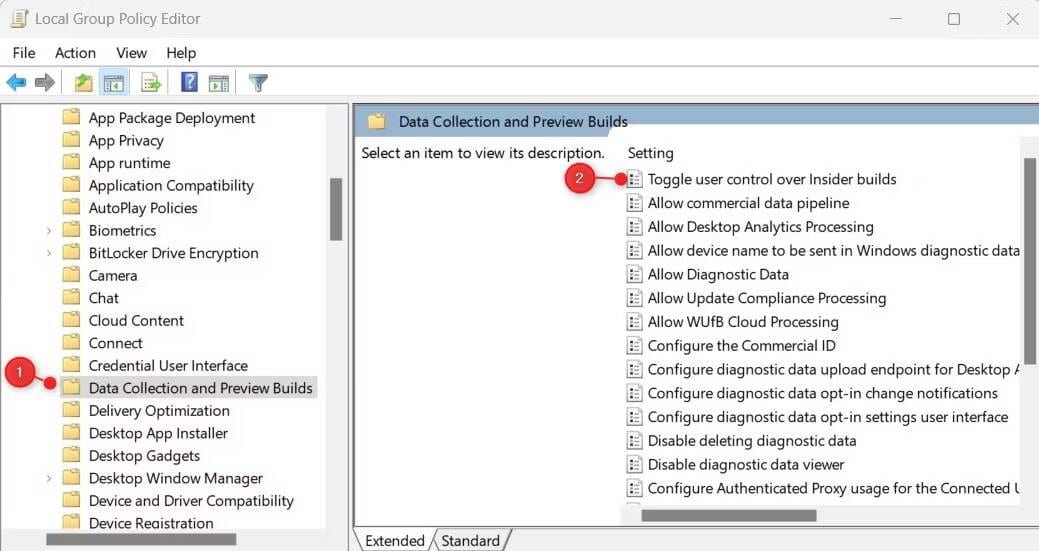
- Selecione o botão de rádio Desativado Na caixa de diálogo que aparece.
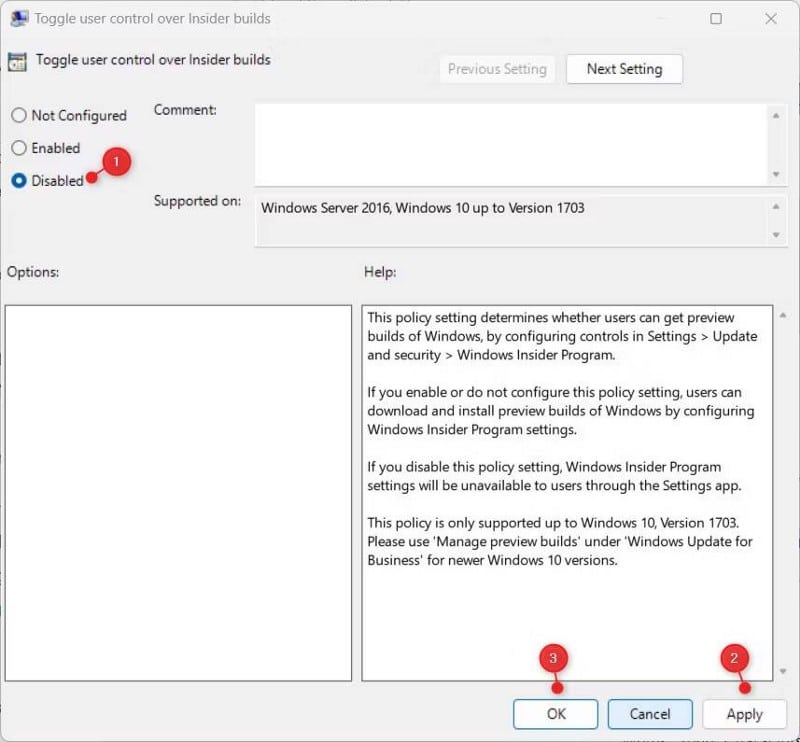
- Depois de fazer as alterações, clique em Aplicar e OK para salvá-las.
Depois de concluir as etapas acima, você precisará reiniciar o computador para garantir que as alterações sejam aplicadas. Depois de fazer isso, você não poderá instalar ou receber compilações do Insider. Se você precisar conceder aos usuários acesso às compilações do Insider em seu computador, abra o Editor de Diretiva de Grupo Local novamente.
Em seguida, defina o controle de usuário alternar sobre compilações do Insider para a opção Não configurado ou Ativado. Quando terminar de fazer as alterações, toque em Aplicar -> OK. Verificar As melhores configurações de política de grupo que você precisa ajustar para controlar o Windows.
2. Use o Editor do Registro
Modificar o editor de registro é outro método que você pode usar para impedir que os usuários obtenham compilações do Insider Preview no Windows 11. O processo é fácil e leva apenas algumas etapas. No entanto, é importante não corromper acidentalmente o registro do Windows ao fazê-lo.
Se você soltar as teclas erradas, poderá danificar seriamente o seu dispositivo. Por isso, você deve sempre Faça backup da história Antes de fazer qualquer alteração.
Para impedir que outros usuários obtenham compilações do Insider Preview, siga estas etapas:
- Abra a caixa de diálogo Executar.
- No campo de pesquisa, digite “regedit” e clique em OK.
- Você verá uma janela do UAC na tela. Clique em Sim para confirmar sua ação.
- Quando estiver no editor de log, navegue até o seguinte caminho:
HKEY_LOCAL_MACHINE\SOFTWARE\Policies\Microsoft\Windows\PreviewBuilds
- Se você não encontrar a chave PreviewBuilds, terá que criá-la. Para fazer isso, clique com o botão direito do mouse na tecla Windows e selecione Novo -> chave.
- Localizar Pré-visualização como um nome de arquivo e pressione Entrar para salvá-lo.
- No painel direito, clique com o botão direito do mouse em uma área vazia e selecione Novo valor -> DWORD (32 bits).
- A chave DWORD deve ter este nome PermitirBuildPreview.
- Clique duas vezes na chave DWORD recém-criada para abrir um menu pop-up.
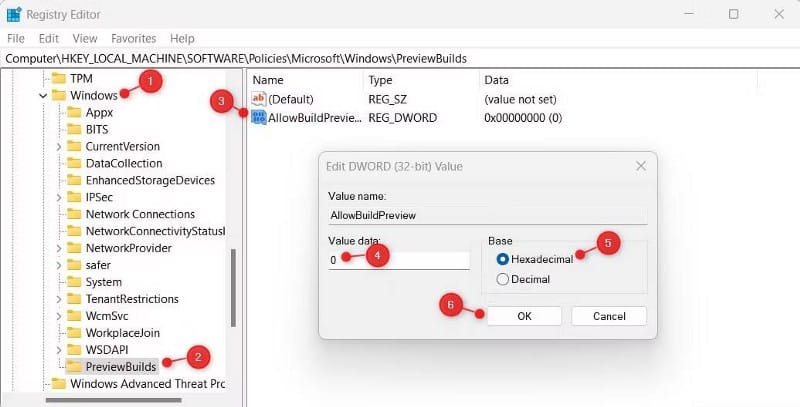
- Defina os dados do valor para 0 e escolha a base hexadecimal.
- Clique em OK para salvar as alterações.
Quando terminar de fazer essas alterações, reinicie o computador. Se você precisar desfazer as alterações, poderá fazê-lo sempre que quiser.
Para fazer isso, clique com o botão direito do mouse na chave AllowBuildPreview no editor de registro e escolha Modificar. Em seguida, você precisa definir os dados do valor para 1 e pressionar Está bem para aplicar as alterações. Verificar O que é um arquivo de log no Windows e como você cria e usa um?
Preciso me inscrever no Windows Insider?
O Windows Insider é um recurso que permite que você experimente novas versões e recursos do Windows antes de se tornarem publicamente disponíveis. É uma ótima maneira de obter acesso antecipado a novos recursos e fornecer comentários à Microsoft. Você pode participar do programa gratuitamente e pode cancelar a inscrição a qualquer momento.
Se você está pensando em ingressar em um Windows Insider, aqui estão algumas coisas a serem lembradas:
- Primeiro, você deve estar ciente de que, ao ingressar no programa, você estará compartilhando informações com a Microsoft sobre seu dispositivo e como ele é usado. Essas informações ajudarão a Microsoft a melhorar o Windows para todos os usuários.
- A segunda coisa que você deve saber é como funciona o teste beta. Ao ingressar em um Windows Insider, você pode testar novos recursos e fornecer comentários à Microsoft. É importante notar que você estará usando shareware que pode ser instável. Algumas dessas versões podem conter bugs ou outros problemas que podem causar problemas ao seu computador.
Por que você deseja bloquear o acesso às compilações do Insider?
Existem vários motivos pelos quais as pessoas podem querer bloquear o acesso às compilações do Insider:
- As compilações internas geralmente são publicadas antes do lançamento público, o que significa que pode haver mais bugs e falhas.
- Muitas vezes tem novos recursos que não estão prontos para todos usarem, e alguns preferem a estabilidade que as versões mais antigas oferecem.
- Por último, mas não menos importante, as compilações do Insider são frequentemente publicadas com frequência. Como resultado, eles são difíceis de manter e algumas pessoas preferem uma taxa de atualização mais lenta para as versões genéricas.
Verificar As melhores ferramentas de diagnóstico do Windows para verificar a integridade do seu PC.
Versão do Windows Insider, desabilitada
Se você quiser impedir que outras pessoas baixem e instalem compilações do Insider Preview no Windows 11, você pode desativar o recurso Insider Preview no seu PC. Há duas maneiras de fazer isso, por meio do editor de política de grupo ou do editor de registro. Você pode saber mais sobre isso no artigo. Agora você pode visualizar O que é a Ferramenta de Configuração do Sistema Microsoft (MSConfig) e como você a usa?







